Инструкции как да флашнете официалния фърмуер на устройството Nexus (Видео). Инструкции как да флашнете официалния фърмуер на устройството Nexus (Видео) Алтернативен фърмуер за lg nexus 5
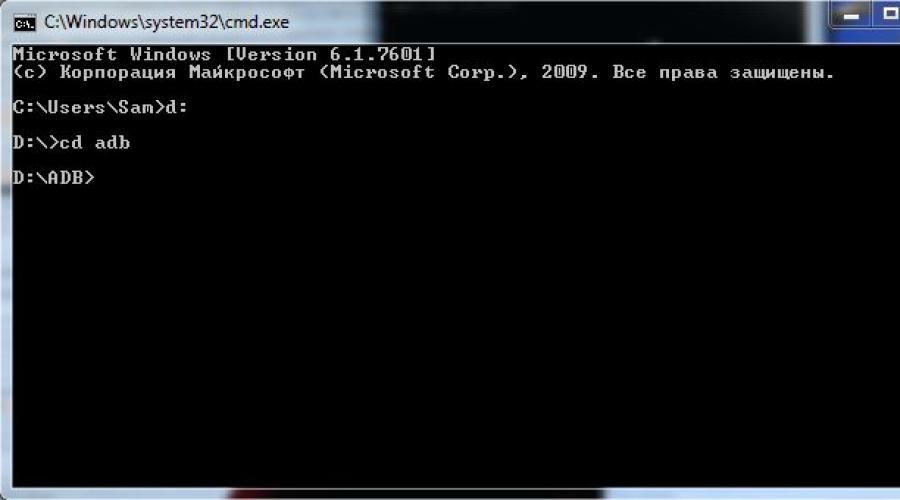
Прочетете също
Понякога идва такъв повратен момент, когато фърмуерът се отегчава и искате да седнете на "добрия стар запас". Тази инструкция е подходяща и за хора, които имат технически проблеми и трябва да върнат устройството в гаранция (премахнете флага за хакване).
Инструкции за инсталиране на стандартния фърмуер на Nexus 5
Всички ваши данни ще бъдат изтрити. Ако искате да запазите важна информация, препоръчвам да направите резервно копие. Всичко, което правите, го правите на свой собствен риск. Авторът не носи отговорност за "тухла" на вашето устройство.
Подготовка за флашване на дренажа на Nexus 5
- Зареждаме устройството поне до 70%.
- Изтеглете драйвери, разопаковайте във всяка папка.
- Инсталирайте драйверите: „Първо, трябва да поставите вашия смартфон в режим Fastboot (захранване + намаляване на звука за 10 секунди, когато е включен). След като отидем в диспечера на устройства -> PCM на нашето устройство -> свойства -> драйвер -> актуализация -> търсене на драйвери на този компютър -> изберете драйвер от списъка с вече инсталирани драйвери -> покажете всички устройства -> инсталирайте от диска -> стигаме до папката с нашите драйвери, избираме файла android_winusb.inf -> Добре -> Android ADB интерфейс -> Да -> инсталиране.»
- Изтеглете ADB и Fastboot в зависимост от битовостта на ОС:,. Разопаковайте архива във всяка папка. Необходимо е по пътя да няма руски букви и цифри. Разархивирах папката си в d:\ADB
- Изтеглете файла на фърмуера.
Инсталиране на стоков фърмуер на Nexus 5
- Поставяме Nexus 5 в режим Fastboot:
- Изключваме смартфона.
- Натиснете бутона за захранване + „Сила на звука -“ за 10 секунди, бързо стартиране
- Свързваме устройството към компютъра
- Разопаковайте архива с фърмуера в папката ADB. Необходимо е да разопаковате не папка в папка, а файловете, които са в архива с фърмуера в папката с ADB. Ако тази точка не е напълно ясна, можете да гледате видеоклипа.
- Отиваме в папката с ADB (имам папката ADB в следния път „D:\ADB“). И стартирайте файла flash-all.bat
Чакаме края на фърмуера
Ако Nexus 5 е заседнал във вечно изтегляне
- Изключете смартфона, като задържите бутона за захранване за 10 секунди
- Натиснете бутона за захранване + „Сила на звука -“, бързо стартиране
- Влизаме в режим на възстановяване
- Виждаме андроид с удивителен знак, задръжте бутона за захранване и силата на звука „-“
- Изберете изтриване на данни / възстановяване на фабричните настройки, потвърдете избора.
- И сега рестартираме смартфона, като използваме елемента за рестартиране на системата сега
- Насладете се на стоков фърмуер
За връщане на Nexus 5 в гаранция
Ако възнамерявате да върнете смартфона под гаранция, тогава трябва да заключите Bootloader и да нулирате флага за хакване, в противен случай ще ви бъде отказана гаранция. Този флаг казва на сервизния център дали Bootloader някога е бил отключван.
Нулиране на „флаг за хакване“ и заключване на буутлоудъра на Nexus 5

Ако отключите буутлоудъра отново, тогава Устройството е манипулираноще приеме отново стойността вярно.
Добър ден. По-рано написах няколко теми, които ще ви трябват за фърмуера. В тях и отключете буутлоудъра на устройството, необходимо за по-нататъшна работа. Днес ще напишем подробни инструкции за фърмуера и в края на темата ще публикуваме официален фърмуер за Google Nexus 5. Когато сте проверили готовността на вашето устройство за флашване, уверете се, че зарядът на батерията е поне 50%, инсталирайте драйверите, изтеглени от предишната тема и инсталирайте, както е описано там, и отключете буутлоудъра. След като изпълните тези стъпки, прехвърлете устройството си в инженерното меню с помощта на бутоните на смартфона.
Сега да започваме. Отворете на вашия компютър шофиране C. На този диск, от който се нуждаете създайте празна папкаозаглавен " Nexus5". Изтеглете и разопаковайте архива с ( adb/бързо стартиране) . Размерът на файла в архива не отнема 10 MB. Можете да изтеглите от нашия уебсайт, безплатно и без регистрация. След разопаковането трябва да получите същото като мен. Вижте снимката по-долу.

След като всички файлове бъдат прехвърлени, отидете или отворете команден ред. Цялата работа, която ще се извършва с устройството, ще се регистрира директно през командния ред. За тези, които не знаят как да го отворят, ето малка инструкция.
- Отидете на старт и в колоната за търсене напишете „Команден ред“.
- Отидете на старт и изберете "Изпълни" в прозореца, който се появява, въведете cmd.
- Натиснете клавишната комбинация Win+R.
- Старт - Всички програми - Аксесоари - Системни инструменти - Команден ред.

След като отворите командния ред, въведете следния код в него: "cd C:\Nexus5". Това ще позволи на вашия компютър да отвори визуално папката, която наскоро създадохме и ще работим със следващата. Папката може да бъде създадена на всяко устройство, но имайте предвид, че командата за пътя на папката също ще бъде променена. По-добре направете както е написано и показано тук. Уверете се, че вашият смартфон е настроен на инженерно меню или режим на зареждане / бързо стартиране.

Сега трябва да проверите наличието на драйвери. За да направите това, трябва да въведете още един код: устройства за бързо зареждане. Ако видите номера на вашето устройство в командния ред и можете да погледнете долната част на екрана в режим на зареждане / бързо стартиране, тогава сте направили всичко правилно. Можете да преминете към следващите стъпки.

Изтеглете необходимата компилация на фърмуера за вашето устройство и разопаковайте архива на диск "c" в папката "Nexus 5". Сега можете да продължите. Фърмуерът може да се направи по два начина, но ние подготвяме всичко за начинаещи, така че ще разгледаме само един.
- Отворете папката Nexus 5 на вашия компютър.
- Изключете устройството и го поставете в инженерното меню или режим на зареждащо устройство.
- Свържете го към вашия компютър чрез USB кабел.
- Стартирайте файла flash-all.bat от папката Nexus5.
Изчакайте изтеглянето да завърши, отне ми около 10-15 минути. Когато фърмуерът приключи, рестартирайте устройството. Първото стартиране ще отнеме известно време, така че не бързайте да го изключвате.
Това е всичко, благодаря ви за вниманието.
Подробни инструкции стъпка по стъпка за флашване на LG Nexus 5 (Hammerhead) до оригиналния фърмуер с отключен буутлоудър в режим Fastboot.
внимание!
За всички по-нататъшни манипулации с устройството е необходим отключен буутлоудър. За да го отключите, тази инструкция може да помогне.
Инструкции за инсталация
- В командния ред въведете " flash-all.bat” и изчакайте инсталирането на фърмуера да завърши.
- Поставете телефона си в режим на зареждащо устройство.
- Използвайте бутоните за сила на звука, за да изберете елемент режим на възстановяванеи натиснете клавиша за захранване, за да потвърдите избора.
- Когато се появи малък легнал робот с триъгълник и текст " няма команда”, задръжте натиснат бутона за захранване и натиснете веднъж клавиша за увеличаване на звука, след което веднага ги освободете едновременно. Телефонът ще бъде зареден в стоково възстановяване.
- Сега трябва да изберете елемента " изтриване на данни / фабричен рестарт” и на следващия екран – „ Да -- изтрийте всички потребителски данни».
- След като изтриването на данните приключи, изберете „рестартиране на системата сега“.
- За да почистите системата:
- бързо зареждане изтриване зареждане
- fastboot изтриване на кеша
- възстановяване при бързо изтриване
- fastboot система за изтриване
- Сега трябва да флашнете буутлоудъра и да рестартирате:
- fastboot флаш буутлоудър bootloader-hammerhead-*.img
- fastboot рестартиране-бутлоудър
- След това флашнете модема и рестартирайте устройството отново:
- fastboot флаш радио радио-чук-*.img
- fastboot рестартиране-бутлоудър
- И накрая, флашнете системата по този начин (ако премахнете параметъра -w, тогава потребителските файлове ще бъдат запазени):
- fastboot -w актуализиране на image-hammerhead-*.zip
- Или разархивирайте архива изображение-чук-*.zipи ръчно флашнете всички системни компоненти, както следва:
- fastboot флаш система system.img
- fastboot флаш зареждане boot.img
- fastboot флаш възстановяване recovery.img
- fastboot флаш кеш cache.img
- За да изчистите напълно потребителските данни, въведете:
- бързо стартиране изтриване на потребителски данни
- fastboot флаш потребителски данни userdata.img
- Изчакайте операцията да приключи и рестартирайте телефона ръчно:
- fastboot рестартиране
Създайте папка в корена на устройството C:\ с име " Android».
Изтеглете архива с оригиналния образ на фърмуера и го разархивирайте в папката "Android". Можете да намерите текущата версия на официалния уебсайт.
Отворете командния ред и отидете до създадената папка на Android с командата " cd c:\Android\” (командите се пишат без кавички).
Свържете телефона към компютъра с помощта на USB кабел.
Уверете се, че компютърът намира устройството чрез ADB.
За да направите това, въведете " adb устройства' към командния ред. При заявката, която се появява на телефона за разрешение за отстраняване на грешки в ADB на този компютър, трябва да щракнете върху " Добре", докато избирате елемента" Винаги разрешавайте от този компютър". Ако устройството е видимо, текстът " Списък на прикачените устройства” и списък на всички устройства (напр. xxxxxxx устройство). Ако вместо „устройство“ е написано „офлайн“ или списъкът е празен, тогава трябва да актуализирате ADB, да проверите драйверите / кабела, да смените USB порта / компютъра.
Рестартирайте телефона си в режим на зареждане.
За да направите това, изключете устройството, включете го, като държите натиснати клавиша за намаляване на звука и бутона за захранване или въведете " adb рестартиране на буутлоудъра". Ако всичко е направено правилно, надписът ще се покаже на екрана на смартфона започнетеи "лежи" на гърба на Android с отворен капак.
Първият път, когато се свържете с компютър в режим Fastboot, системата може да поиска драйвери. За да ги инсталирате, трябва да посочите пътя до папката с изтеглените драйвери. Ако това не се случи и устройството не бъде открито, трябва да отидете на " мениджър на устройства", разгънете падащото меню" Други устройства“ и щракнете двукратно върху елемента „ неразпознато устройство" (или " Android 1.0”) с удивителен знак в жълт триъгълник. В раздела " са често срещани" Натисни бутона " Актуализиране на драйвера", откажете да търсите в мрежата и посочете пътя до папката с драйверите, докато активирате елемента" Включително подпапки". Може да получите предупреждение, че издателят не може да бъде проверен, но все пак трябва да игнорирате това съобщение и да продължите с инсталацията. След известно време драйверите ще бъдат инсталирани.
Проверете наличността на устройството в режим на зареждане, като въведете командата " устройства за бързо зареждане". Ако устройството е свързано правилно, идентификационният номер на устройството ще се покаже с думата „бързо стартиране“ (например „ xxxxxxx бързо стартиране"). Ако нищо не се показва или „изчаква устройства ...“, тогава трябва да актуализирате драйверите, да смените USB порта или да опитате да направите тези стъпки на друг компютър.
Сега можете да започнете да инсталирате фърмуера по един от двата начина. И двата метода предполагат, че телефонът е в режим на зареждащо устройство.
Метод 1 (автоматично)
В края на операцията устройството трябва да се рестартира. Първоначалното стартиране може да отнеме известно време, но не повече от пет минути. Ако след това време устройството все още "виси" на зареждането, трябва да извършите т.нар. твърдо нулиране. За целта са ви необходими:
Този път устройството трябва да стартира без проблеми.
Метод 2 (ръчно)
В командния ред изпълнете следните стъпки една по една:
След известно време устройството ще се стартира и ще бъде готово за по-нататъшна работа. Първоначалното стартиране обикновено отнема много време, но не повече от пет минути.
Преди седмица станах собственик на телефона LG nexus 5. Предимствата и недостатъците на телефона не са глупости за описване - не е темата на статията. Ще споделя моите мисли по въпроса: Кой е най-добрият фърмуер за инсталиране на lg nexus 5? След като получих телефона в ръцете си, нямах съмнения: трябваше да шия. Но какъв фърмуер е най-добър за lg nexus 5. Има много фърмуер за него. Тъй като не съм първото устройство с android, естествено първо погледнах към фърмуера Cyanogen mod 11, който се оказа отличен на и. След като прочетох форумите за инсталиране на Cyanogen mod 11 на lg nexus 5, стигнах до извода, че докато няма стабилен Cyanogen mod 11 за lg nexus 5, по-добре е да не го инсталирате, а да изчакате. Тъй като хората, които слагат yanogen mod 11 на lg nexus 5, изпитват проблеми с камерата и неволни рестарти на устройството, отново поради използването на камерата. От нощницата до циановата нощница резултатът изглежда коригиран, но не масово. Както показват форумите, за да може цианът да работи стабилно на nexus, трябва допълнително да презаредите персонализираното франко ядро, има по-малко рестартирания и проблеми с него. Но аз не съм такъв фен на фърмуера. Все още бих страдал с острие, но когато имате добро, мощно устройство в ръцете си, всъщност не искате да хващате рестартирания и други проблеми. Искам всичко да работи извън кутията. След като прочетох още форуми, стигнах до извода, че ако презареждам lg nexus 5, тогава фърмуерът Cataclysm е най-подходящ за това. Базиран на стоков фърмуер 5 на nexus, инсталиран като root + куп други настройки на настройките. Като цяло хората увериха, че Cataclysm работи стабилно, няма рестартирания и проблеми с камерата. Страхотно, помислих си, видях Cyanogen mod 11 на работа, нека да разгледаме друг фърмуер.
Е, всъщност инструкции за инсталиране на фърмуера на Cataclysm на lg nexus 5:
1. За да работите, трябва да изтеглите за нашия Nexus.
2. Разархивирайте изтегления архив на всяко удобно за вас място на вашия компютър, в нашия пример ще разгледаме пътя C:\Nexus5
, тоест да предположим, че архивът е бил разопакован в корена на диска СЪС
и съдържанието му е в папката Nexus5
.
Цялата работа се извършва в командния ред, за да го стартирате - натиснете клавишната комбинация Win + R, въведете cmd в прозореца за въвеждане и натиснете клавиша "Open" / Enter или намерете командния ред в Старт - Всички програми (Приложения) - Аксесоари (Помощни програми) - Команден ред.
В командния ред отидете в директорията с необходимия софтуер с командата: cd C:\Nexus5
3. Поставете вашия смартфон в режим на зареждане / бързо стартиране, като задържите бутоните едновременно: Намаляване на силата на звука + Бутон за захранване (Намаляване на звука + Захранване) и го свържете към компютъра.
Инсталирайте драйверите, драйверите са в папката usb_драйвери
в архива, който сте изтеглили с необходимия софтуер
бележка за инсталиране на драйвер:
- Отворете диспечера на устройствата на вашия компютър.
- След отваряне ще видите списък с всички устройства, свързани към компютъра в диспечера на устройствата. Просто намерете своя Nexus 5 (той най-вероятно ще бъде в друг списък с устройства с жълт удивителен знак) и щракнете с десния бутон и изберете Актуализиране на драйвера.
- Избирам: „Търсене на драйвери на този компютър“, след което ще видите прозорец с оферта „Как искаш да намериш шофьор?“
- Избирам: „Търсене на моя компютър за драйвер“(Прегледайте моя компютър за софтуер за драйвери) и след това изберете папката, в която сте разопаковали изтеглените Google USB драйвер, изберете извлечената папка usb_драйвери поставете отметка в квадратчето „Включително подпапки“(Включете подпапки)
- По време на инсталацията (като проверка на сигурността) Windows може да поиска вашето разрешение за инсталиране на драйвери, публикувани от Google Inc. (искате ли да инсталирате този софтуер на устройството) - щракнете върху бутона "Инсталирай"
- След като инсталацията приключи, ще видите актуализиран списък с устройства, включително Nexus 5 „Драйверът е инсталиран успешно“
- .На командния ред изпълнете: устройства за бързо зареждане. Ако вашият смартфон се появи в списъка, значи сте направили всичко правилно.
Отключване на буутлоудъра
Изпълнете командата: fastboot oem отключване
На екрана на смартфона ще се появи съобщение, което ви предупреждава да отключите буутлоудъра, използвайте бутоните за сила на звука, за да изберете Да и потвърдете избора с бутона за захранване.
След отключване на буутлоудъра е наложително да рестартирате смартфона - изпълнете командата: fastboot рестартиране
След като рестартирате системата, изтеглете архива на вашия смартфон
Инсталиране на персонализирано възстановяване
Поставете смартфона в режим на зареждане / бързо стартиране, като задържите едновременно бутоните: Намаляване на звука + Бутон за захранване (Намаляване на силата на звука + Захранване) и го свържете към компютъра.
(.img) трябва да се изтегли в главната работна папка (не забравяйте, че в нашия случай C:\Nexus5).
Изпълнете командата: fastboot флаш възстановяване filename.img
където filename е името на файла на вашето изображение за възстановяване (например − възстановяване-часовников механизъм-докосване-6.0.4.5-hammerhead.img
)
Отидете в новото мигащо възстановяване - в режим на зареждане / бързо стартиране, като използвате бутоните за сила на звука, изберете елемента Режим на възстановяване и потвърдете избора с бутона за захранване (Захранване).
Освен това, без да напускаме възстановяването, преминаваме към получаване на Root права, описани в следващия параграф на инструкцията по 1-ви начин. Това трябва да се направи веднага след фърмуера за възстановяване, в противен случай, без права на root, когато смартфонът се рестартира, новоинсталираното персонализирано възстановяване може да се провали.
4. Получаване на Root права
Сега, когато буутлоудърът е отключен на вашия смартфон и е инсталирано персонализирано възстановяване, имате два начина да получите root права:
Метод номер 1- мигащи SuperSU двоични файлове при възстановяване на стоков фърмуер.
Въведете възстановяване - За да влезете в възстановяване, в режим на зареждане / бързо стартиране, като използвате бутоните за сила на звука, изберете елемента Режим на възстановяване и потвърдете избора с бутона за захранване (Захранване).
Инструкции за ClockworkMod Recovery(CWM):
- Инсталирайте zip от sdcard > Намерете изтегления по-рано zip архив SuperSU и го изберете
- Потвърдете инсталацията, като изберете "Да". Инсталацията не трябва да е дълга, след като приключи можете да рестартирате.
Инсталиране на фърмуера на Cataclysm
Изтеглете персонализиран фърмуер катаклизъмкъм вашия смартфон (запомнете местоположението на изтегления архив). Изключете смартфона си и преминете към възстановяване (в режим на зареждане / бързо стартиране, използвайте бутоните за сила на звука, за да изберете елемента Режим на възстановяване и потвърдете избора с бутона за захранване (Захранване)).
Общата схема за инсталиране на фърмуера е следната последователност: изтриване на данни + изтриване на кеша (нулиране на фабричните настройки), изтриване на dalvick-cache.
Инструкции за ClockworkMod Recovery (CWM):
- Изтриване на данни / фабричен рестарт
- Изтриване на дяла на кеша
- Разширени > Изтриване на dalvik кеша
- Инсталирайте zip от sdcard > Изберете zip от sdcard > Намерете предварително изтегления архив с персонализиран и го изберете > Потвърдете инсталацията, като изберете „Да”. , след което рестартирайте смартфона си. Gapps не са инсталирани в тази версия на фърмуера. Те са включени в него.
Имайте предвид, че за първото зареждане на системата след инсталиране на персонализиран фърмуер и хардуерно нулиране (изтриване на данни / нулиране на фабричните настройки), смартфонът може да отнеме много повече време, отколкото за следващите нормални изтегляния.
Почти всички собственици на Nexus 5 рано или късно ще трябва да инсталират (персонализирано) ядро на трета страна. Причината за това са "задръстките" в стоковото ядро на Google. Първо - термичният праг, и второ - ниската автономност. И така, кое ядро да изберете? В тази тема ще говоря за седемте най-добри персонализирани ядра за Nexus 5!
7. Франко Кернел
Колкото и да е странно, ядрото франциско-франкозае последното място. Използвам това ядро от версия r16, тази версия беше най-балансирана: добра автономия и добра производителност. Но тази версия имаше и недостатъци: забавяне на интерфейса, липса на родна USB OTG поддръжка, твърде малко настройки. Следващите версии поправиха последните 2 проблема, но забавянията ставаха все по-големи с всяка версия. Текущата версия на r47 също има проблеми с производителността и автономността: не можете да играете удобно Asphalt 8 и смартфонът умира след няколко часа сърфиране.
Резултат:
Производителност - 8.5/10
Автономност - 8/10
Характеристики (брой настройки на ядрото) - 9.5/10
Обща оценка - 26/30
3. Хаос ядро

На това ядро остава много малко, за да достигне идеала: максимална производителност, добра автономност, много настройки и функции. И така, какво не е наред с това ядро? Край на поддръжката за AOSP. Ако по-рано използвах това ядро с възхищение, тогава един хубав ден след инсталирането на актуализацията получих тухла! След като възстанових моя Googlephone, влязох в темата за обсъждане на този, където беше ясно написано: „Само за CAF ROMS“. Сега само CM и подобен на CM фърмуер поддържа това ядро
Резултат:
Изпълнение - 10/10
Автономност - 9/10
Обща оценка - 29/30
2.ElementalX
Ядра от Flar2винаги са били пример за всички други разработчици на ядро: максимална производителност, най-добра автономност, обширни функции. ElementalX е наистина идеално ядро и щеше да е на първо място, ако mcaserg не бяха решили да експериментират.
Резултат:
Изпълнение - 10/10
Автономност - 10/10
Характеристики (брой настройки на ядрото) - 10/10
Обща оценка - 30/30
1. Крайно ядро
Всички знаем основните недостатъци на Nexus 5: слаб живот на батерията и посредствен звук. Изглежда, че това са хардуерни проблеми и няма начин да бъдат решени. Оказа се, че можете! Ядро от уважаван mcaserg-aне просто перфектен, той е идеал сред идеалите! Заедно с него той започна да прави ядрото си garynych2010, и в началото техните ядра са били подобни. Но с всяка версия Обединеното кралство ставаше все по-добро и по-добро и в резултат на това версиите бяха разпределени както следва: UK14.2 за максимална производителност, UK26 за максимална автономност.за жалост разработчик напусна, така че версия 26 е последната завинаги, но това не прави това ядро по-лошо. зашит в него фалшив звук, което значително повишава качеството на звука и силата на звука на Nexus 5. В ядрото също са извършени оптимизации на MP-резолюцията, което значително увеличава автономността. Така че с 5 часа екран на ElementalX със стрингови параметри успяхме да получим малко по-малко от 2 дни работа, а на UK26 със същите 5 часа цели 3 (!!!) дни! Възможностите на това ядро надхвърлят възможностите на всички ядра в този топ взети заедно, а производителността е толкова висока, че няма да видите нито един лаг през целия ден на игра на най-тежките игри. Гладкостта на интерфейса на нивото на изтичане, тоест максимално
Изтегли
Резултат:
Изпълнение - 11/10
Автономност - 11/10
Характеристики (брой настройки на ядрото) - 11/10
Обща оценка - 33/30
Благодаря за вниманието!Надявам се тази тема да помогне на собствениците на Nexus 5!